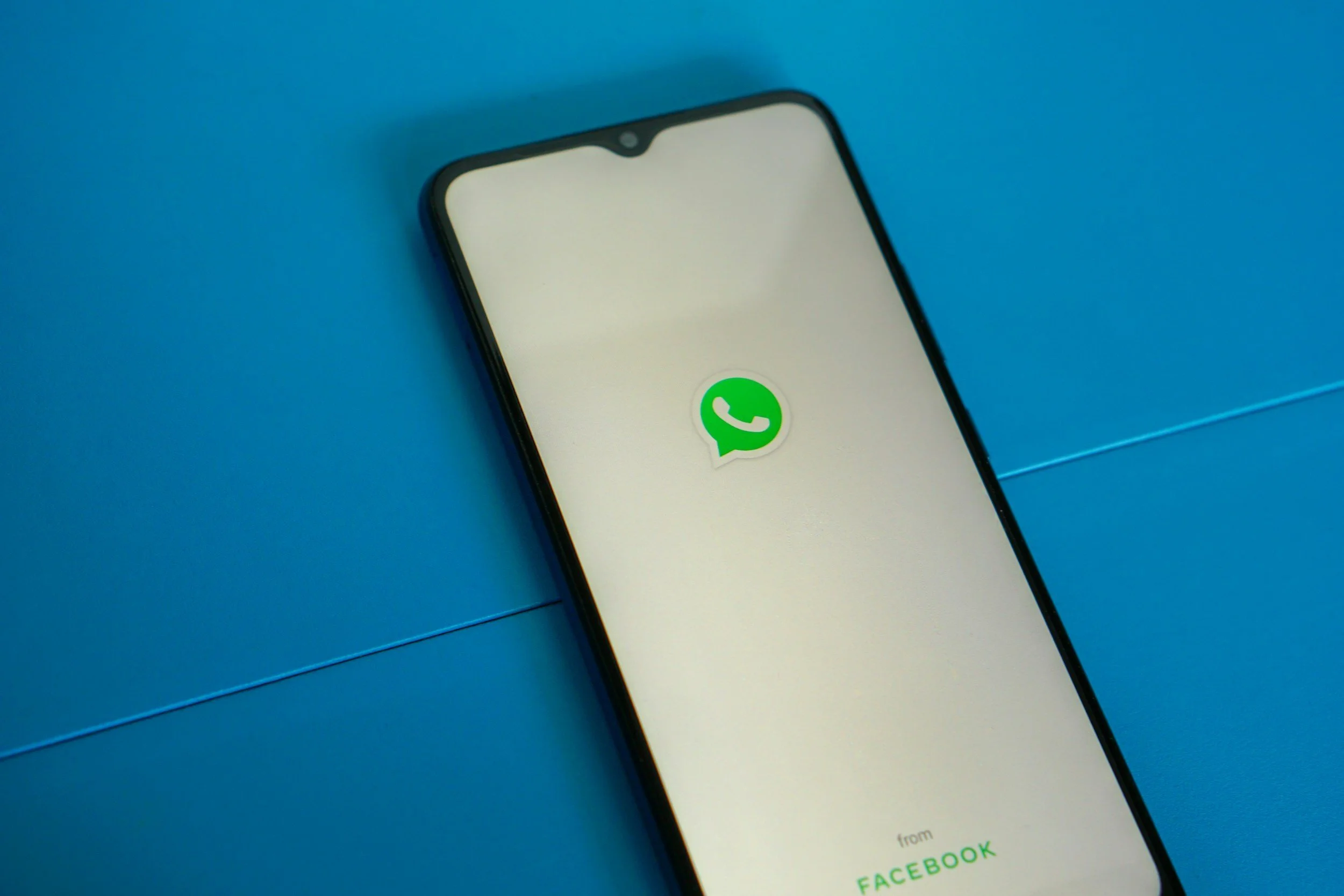Como enviar várias fotos no WhatsApp?
Está a tentar enviar várias fotografias no WhatsApp e nem tudo está a correr como planeado? Estamos aqui para o ajudar. Este guia explica como contornar as limitações do WhatsApp e mostra-lhe a melhor alternativa para partilhar fotografias sem limite de tamanho e sem perda de qualidade.
NESTE GUIA, VOCÊ LERÁ AS 3 OPÇÕES PARA ENVIAR VÁRIAS FOTOS NO WHATSAPP:
1. Enviar várias fotos no WhatsApp para iPhone
Em fevereiro de 2009, um novo aplicativo de mensagens foi lançado na App Store do iOS. Chamado WhatsApp, era um aplicativo de mensagens que concorria com o aplicativo padrão Mensagens do iPhone, e rapidamente se expandiu para oferecer também um aplicativo para Android. Em poucos anos, ele se estabeleceu como uma ferramenta de mensagens útil e, alguns anos depois, quase como o aplicativo de mensagens multiplataforma padrão fora dos Estados Unidos. Em seguida, houve uma aquisição pelo Facebook, e o crescimento explodiu, até que hoje o WhatsApp conta com mais de 2 bilhões de usuários ativos.
Mais do que um simples aplicativo de mensagens, o WhatsApp também pode fazer um trabalho pesado quando se trata de compartilhamento de arquivos. Com a capacidade de transferir documentos, vídeos, imagens e mensagens de forma segura e confidencial, esse aplicativo é utilizado diariamente por todos, desde profissionais de negócios até altos funcionários do governo, estudantes do ensino médio e grupos de vizinhos. Enviar imagens é fácil com o WhatsApp, mas enviar várias imagens nas mesmas mensagens pode ser um problema. Se você já ficou confuso sobre como enviar esses arquivos no WhatsApp, continue lendo!
Como enviar várias fotos no WhatsApp para iPhone
O envio de várias imagens com o WhatsApp em um iPhone é simples, basta seguir as etapas abaixo:
Abra o WhatsApp e inicie ou abra a conversa ou o bate-papo com o qual deseja compartilhar
Pressione o botão + no canto inferior esquerdo da tela
Selecione Photo & Video library (Biblioteca de fotos e vídeos ) no menu principal
Escolha uma foto inicial para compartilhar
Quando a foto inicial for selecionada, pressione o botão +
Selecione fotos adicionais e pressione Concluído
Todas as suas imagens serão enviadas em uma única transferência. Fique atento aos "ticks" ou "checkmarks" ao lado da janela de mensagem com as imagens para garantir que elas foram enviadas e recebidas com segurança.
Como enviar várias fotos no WhatsApp para Android
O envio de várias fotos pelo WhatsApp em um telefone Android é igualmente simples - veja como:
Abra o WhatsApp e inicie ou abra a conversa ou o bate-papo com o qual deseja compartilhar
Toque no ícone de clipe de papel
Selecione o ícone da galeria
Escolha uma foto inicial para compartilhar
Uma vez selecionado, pressione o ícone da galeria novamente, selecione todas as imagens que deseja enviar e pressione OK
Clique no botão enviar para compartilhar as fotos
Assim como no iPhone, fique de olho nos "ticks" ou "checkmarks" para garantir que a transferência ocorra sem problemas.
Três grandes problemas com o envio de fotos no WhatsApp
Enviar imagens pelo WhatsApp é conveniente e seguro, mas há alguns obstáculos importantes que podem atrapalhá-lo em sua jornada de compartilhamento de arquivos.
1. Limites de tamanho de arquivo
O WhatsApp limita o tamanho dos arquivos que serão transferidos. Embora os antigos limites de tamanho de arquivo de 16 MB tenham desaparecido, o WhatsApp ainda limita o tamanho das imagens que permite que você transfira. O WhatsApp tem limites rígidos para o tamanho do arquivo, dependendo da velocidade de sua conexão com a Internet: 100 MB e resolução de até 720p para conexões rápidas, e 64 MB com resolução de 480p para conexões mais lentas. Embora seja possível compartilhar documentos com até 2 GB de tamanho, esse não é o caso de imagens e vídeos.
2. Limites de número de arquivos
Além de limitar o tamanho dos arquivos que serão transferidos, o WhatsApp também tem limites rígidos para o número de imagens que podem ser transferidas de uma só vez. Para imagens, capturas de tela, fotos e vídeos, há um limite rígido de 100 arquivos. Embora isso pareça muito, qualquer pessoa que esteja tirando fotos com a câmera do smartphone em um fim de semana, qualquer pessoa com crianças pequenas tirando fotos no parque e qualquer fotógrafo profissional saberá como esse limite pode ser facilmente atingido.
3. Qualidade de imagem degradada
O WhatsApp foi originalmente criado como uma alternativa para o envio de mensagens de texto e continua sendo excelente para enviar mensagens baseadas em texto. Embora seja mais do que capaz de enviar imagens, vídeos e outras mídias, o WhatsApp degradará a qualidade das imagens enviadas em bate-papos pessoais ou em grupo. Embora isso economize largura de banda, não ajuda muito a dar um bom brilho às fotos que você transfere. Fotos de alta resolução tornam-se imagens de baixa qualidade, apenas para telefones, e ninguém gosta disso.
Então, se o WhatsApp limita o tamanho, o número e a resolução das imagens que podem ser compartilhadas em uma mensagem, como você pode superar esses limites e enviar todas as fotos que quiser em um único balão de conversa? Com o Smash, é claro!
Enviar várias fotos pelo WhatsApp com Smash
Smash é um serviço de transferência de arquivos criado desde o início para transferir arquivos grandes de um dispositivo para outro. Ao contrário do WhatsApp, não há limites para o tamanho do arquivo de imagem ou da pasta de imagens que você pode enviar. Com o Smash, basta escolher as imagens que deseja compartilhar, carregá-las no portal seguro e criptografado Smash e, em segundos, você terá um URL que poderá compartilhar com qualquer pessoa no WhatsApp para que ela possa fazer o download de todas essas imagens. É simples, rápido e gratuito - sim, não há custo para enviar imagens (ou qualquer outro tipo de arquivo) com o Smash!
Veja como enviar seus arquivos pelo portal da Web Smash :
Acesse o Smash site
Clique no ícone no meio da tela, selecione suas imagens e carregue-as em Smash
Adicione seu endereço de e-mail, adicione proteção por senha, se desejar, e copie o URL exclusivo
Cole o URL em seu bate-papo do WhatsApp e toque para enviá-lo
Há outro grande bônus em enviar várias imagens com o Smash em vez do balão de mensagens padrão do WhatsApp: visualizações de imagens. Quando você envia dezenas de imagens pelo WhatsApp, todas elas são baixadas para o aplicativo do destinatário, que pode então verificar e escolher as que deseja manter. Com o Smash, no entanto, o destinatário tem a opção de visualizar as imagens e fazer o download apenas das que deseja manter. Isso economiza memória no dispositivo, largura de banda no roteador e facilita a escolha das melhores fotos entre as dezenas ou centenas que estão esperando para serem baixadas (embora isso provavelmente não se aplique aos avós que vão baixar todas as fotos do novo bebê).
Conclusão: A melhor maneira de enviar várias fotos pelo WhatsApp
Enviar uma única imagem com o WhatsApp é fácil, rápido e intuitivo. Enviar duas ou três imagens também não é muito difícil, mas há limites para o WhatsApp lidar com o compartilhamento de várias imagens por meio de sua rede de mensagens criptografadas de ponta a ponta. Simplificando: se as suas imagens ou vídeos forem muito grandes ou se você estiver compartilhando muitas delas, terá dificuldades. Felizmente, há Smash.
Com o Smash , não há limites para o tamanho das imagens que você está compartilhando ou para o número de imagens que você está compartilhando via WhatsApp. Além disso, o destinatário só precisa clicar no link que você compartilha para ver as visualizações das dezenas ou até centenas de imagens e vídeos que você compartilhou antes de selecionar uma, algumas ou todas para download. Não há nenhuma alteração na resolução de nenhuma das imagens, não há nenhuma adaptação a uma conexão lenta ou rápida a ser superada e, da forma como a imagem aparece em seu dispositivo ou tela, é exatamente como ela aparecerá no dispositivo do destinatário. Rápido, seguro e muito fácil de usar - esse é o Smash. E o que é melhor? Ele também é gratuito.
Use o portal da Web Smash , os aplicativos dedicados para iOS e Android ou o aplicativo da barra de menus do Mac para carregar suas imagens e compartilhá-las com um único link via WhatsApp. Com a mesma criptografia de ponta a ponta líder de mercado que o WhatsApp oferece, além de transferências de alta velocidade que tornam o envio de qualquer arquivo - não importa o tamanho - muito fácil, o Smash é o serviço de compartilhamento de imagens dos sonhos de qualquer usuário do WhatsApp.
Necessita enviar várias fotos no WhatsApp?
Use o Smash, sem limites de tamanho de arquivo, simples, rápido, seguro e gratuito.
Perguntas frequentes
-
Não! Se você tiver dezenas ou até centenas de imagens e quiser enviar todas elas, talvez seja mais fácil colocá-las em uma única pasta e fazer o upload dessa pasta. Com o Smash, você pode fazer upload de fotos individuais, de várias imagens ou de pastas com centenas de fotos - a escolha é sua. Você nunca ficará limitado pelo tamanho das imagens que enviar nem pelo número delas na mesma transferência.
-
Sim! O Smash criptografa os arquivos em repouso por meio do padrão AES (Advanced Encryption Standard) de 256 bits e usa os protocolos SSL/TLS (Secure Sockets Layer/Transport Layer Security) para proteger os dados durante a transferência entre o aplicativo e os servidores. De ponta a ponta, o Smash tem a segurança dos arquivos e sua privacidade em primeiro lugar.
-
Seus arquivos são seus, portanto, depois de compartilhados e baixados, eles são rapidamente excluídos dos servidores do Smash. O Smash não é um serviço de armazenamento de arquivos, é um serviço de compartilhamento de arquivos, portanto, ele retém seus arquivos apenas pelo tempo necessário para transferi-los. Ah, e se o destinatário não acessar o link e baixar os arquivos? Não se preocupe - eles são excluídos automaticamente após 7 dias.